WPS PPT调整幻灯片文字间距的方法
2024-01-17 12:00:51作者:极光下载站
wps是很多小伙伴都在使用的一款文档编辑软件,很多小伙伴都会选择使用这款软件来对演示文稿进行编辑,因为WPS中的功能能够帮助我们解决演示文稿编辑过程中遇到的各种问题。有的小伙伴在对幻灯片进行编辑的过程中想要更改文字直接的字间距,但又不知道该怎么进行设置,其实我们只需要选中文字,然后右键单击打开字体选项,接着在字符间距页面中就能直接输入自己需要的字间距了。有的小伙伴可能不清楚具体的操作方法,接下来小编就来和大家分享一下WPS PPT调整幻灯片文字间距的方法。
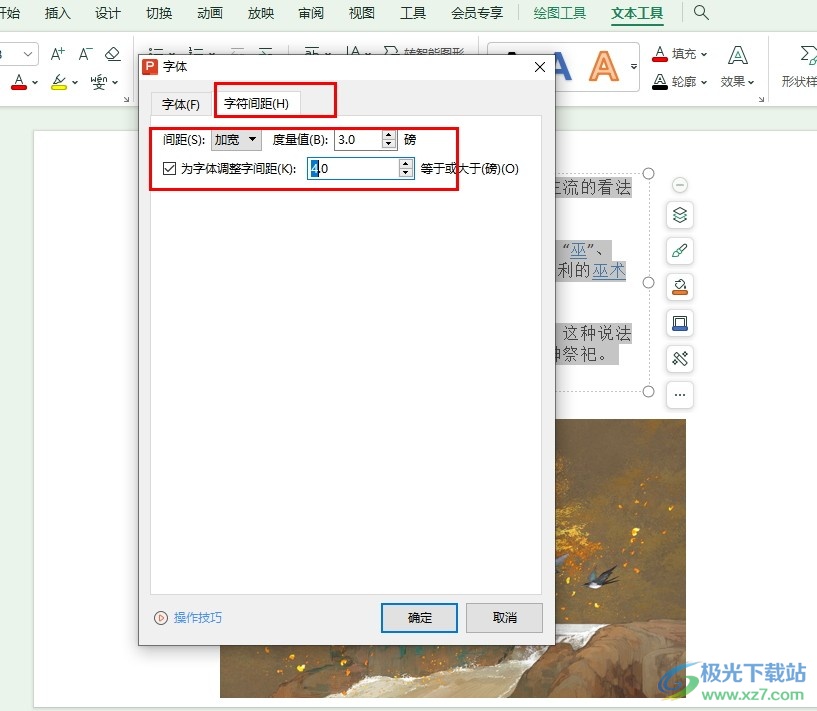
方法步骤
1、第一步,我们在打开Wps软件之后,在WPS页面中双击打开一个需要编辑的演示文稿
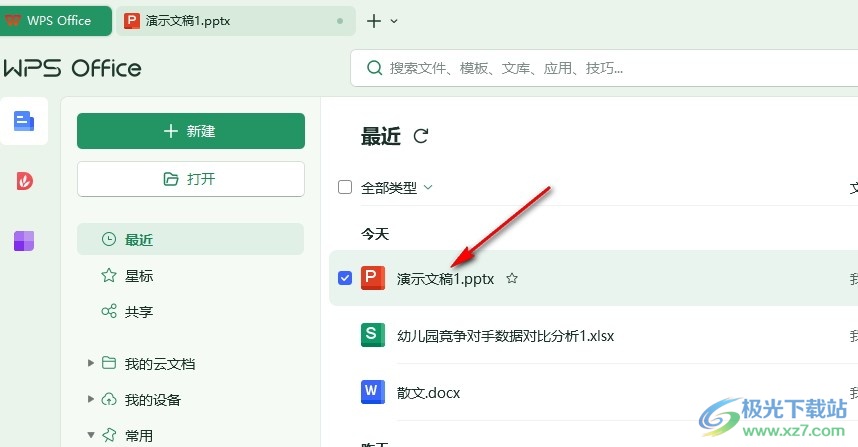
2、第二步,打开WPS中的演示文稿之后,我们在幻灯片中选中需要调整字间距的文字,然后右键单击选择字体选项
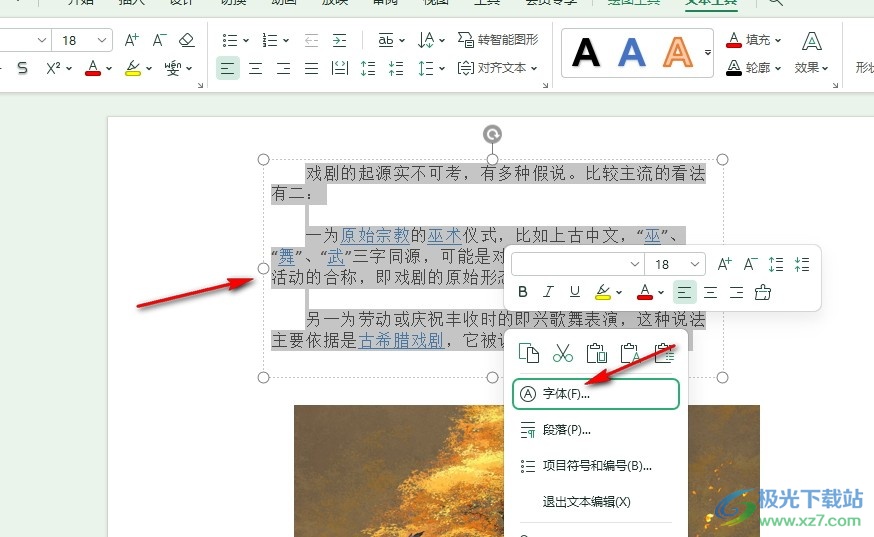
3、第三步,进入字体设置页面之后,我们在该页面中点击打开“字符间距”选项
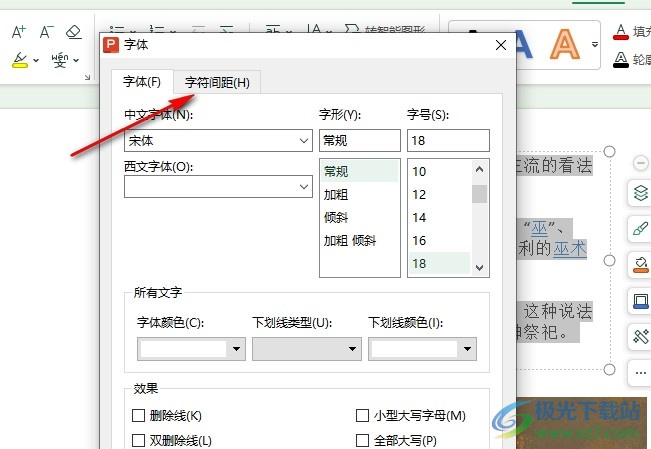
4、第四步,在字符间距页面中,我们打开间距选项,然后在下拉列表中选择加宽或是紧缩,接着在度量值框内输入具体数值
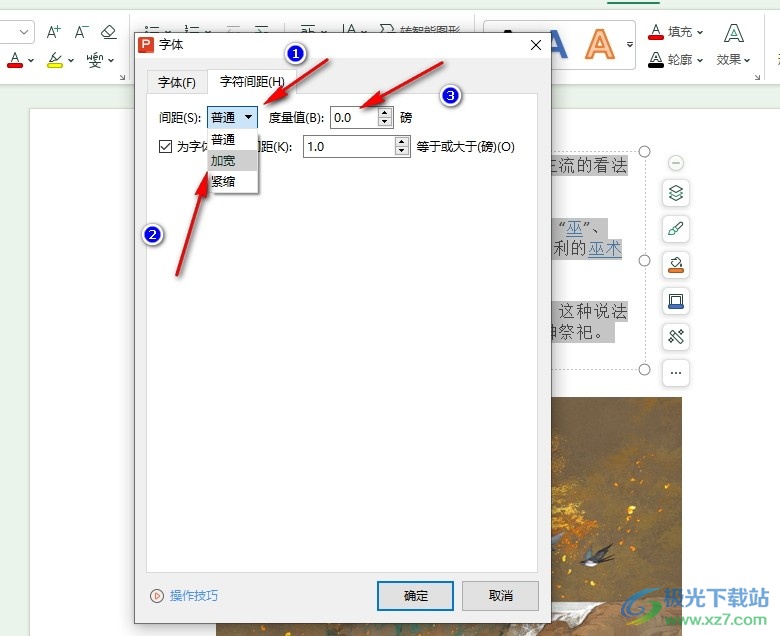
5、第五步,不需要加宽或是紧缩字间距时,我们也可以直接在“为字体调整字间距”的框内输入自己需要的字间距大小,最后点击确定选项即可
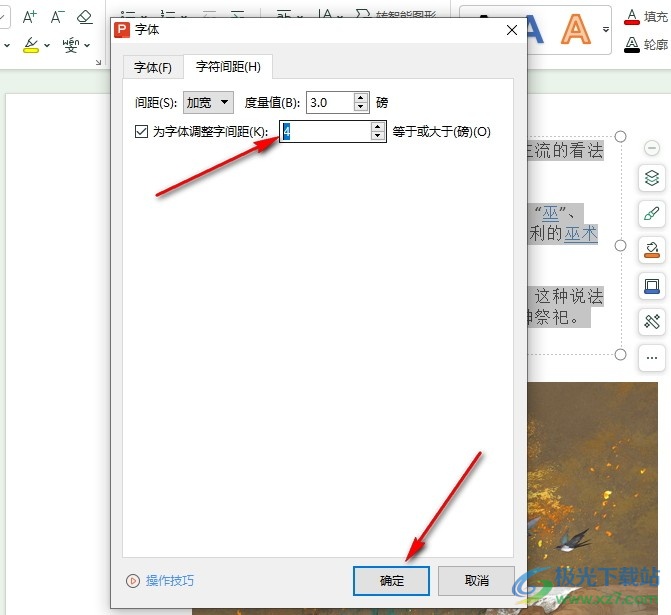
以上就是小编整理总结出的关于WPS PPT调整幻灯片文字间距的方法,我们在WPS中打开演示文稿,然后在幻灯片页面中选中文字,再右键单击选择字体选项,接着在字符间距页面中设置加宽或紧缩间距大小,或是直接在“为字体调整字间距”框内输入需要的字间距即可,感兴趣的小伙伴快去试试吧。
